관련 기사
- 01 macOS Ventura 업데이트 후 누락/분실된 파일을 복구
- 02 macOS Ventura가 부팅되지 않는 오류
- 03 Mac 업데이트 후 재시동되지 않는 문제
- 04 macOS Ventura 업데이트 후 사라진 사진 찾기
- 05 macOS Ventura 업그레이드후 맥북이 켜지지 않음
- 06 macOS 13 Ventura 설치 실패/멈춤/동결을 수정하는 방법
- 07 macOS 13 Ventura 업그레이드 실패를 수정하기
- 08 macOS Ventura를 설치할 수 없는 문제를 해결하기
- 09 macOS Ventura를 Monterey로 다운그레이드하기
macOS Ventura 는 최근에 큰 파장을 일으키고 있습니다. 그러나 설치하는 데 문제가 발생하면 어떻게 됩니까? Apple은 시각적으로 매력적이고 기능이 풍부한 운영 체제를 출시하는 것으로 유명합니다. Apple이 WWDC 2022에서 최신 및 고급 macOS Ventura를 탑재한 많은 Mac 기기에 대해 동일한 업그레이드 경로를 발표했을 때도 다르지 않았습니다.

Stage Manager, Continuity Camera, iPhone 카메라를 웹캠으로 사용 등과 같은 새롭고 흥미로운 기능이 많이 도입되었습니다. 그러나 여기서 주요 원인은 macOS 13 Ventura 설치에 실패했을 때 많은 사용자가 문제에 직면했다는 것입니다. 이 기사에서는 이 문제의 원인에 대해 설명합니다.
문서 목록:
- 방법1. Mac을 강제로 재시동
- 방법2. PRAM/NVRAM 재설정
![]()
- 방법3. 디스크 공간 확보
- 방법4. 안전 모드에서 Mac 재시동
- 방법5. macOS 13 다시 다운로드 및 설치
macOS Ventura가 설치되지 않습니다. 해결 방법은 무엇입니까?
Apple은 최근 macOS Ventura를 출시했습니다. 올해 초에 출시된 이 제품은 최신 기능을 갖춘 Mac 운영 체제입니다. 그러나 그 이면에는 여러 가지 원인으로 인해 발생할 수 있는 문제들이 있으며, 이에 대해서는 나중에 논의하겠습니다.
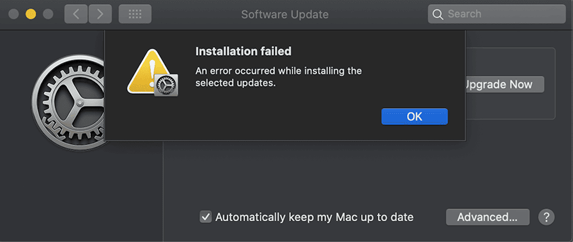
현재로서는 연결 불량이나 저장 공간 부족으로 인해 설치가 중단될 수 있습니다. 이로 인해 사용자는 Mac을 최신 운영 체제로 설치하거나 업데이트하려는 시도가 계속해서 실패하는 상황을 겪고 있습니다.
이 문제는 많은 사용자에게 발생했으며, 초기에는 트래픽으로 인해 서버 업데이트와 관련된 몇 가지 문제가 있었습니다. 그러나 시간이 지나면서 많은 사용자가 설치에 성공했습니다. 그럼에도 불구하고 일부 사람들은 여전히 이 문제에 직면해 있습니다. 따라서 원인과 해결 방법을 이해하기 위해 계속해서 살펴보겠습니다.
macOS 13 Ventura 설치가 실패하는 이유
앞서 언급한 바와 같이 이번 업데이트 초기에는 많은 사용자들이 서버 과부하로 인해 다운로드를 받지 못했습니다. 그러나 여전히 이 문제가 발생하는 사용자들은 몇 가지 이유로 인해 발생할 수 있습니다. 그 주요 원인은 다음과 같습니다.
1 - 비호환성
기기가 최신 업데이트와 호환되지 않는 경우 Mac에 설치되지 않습니다. 따라서 최소한 다음과 같은 장치가 필요합니다.
- Apple iPhone 11, XR 이상
- Mac Pro 2019, iMac Pro 2017 이상, MacBook Air 2018 이상
- MacBook Pro 2017 이상, MacBook 2017 이상
- Mac mini 2018 및 이후 모델
따라서 이러한 장치 중 하나가 없다면 설치하기 전에 다운로드를 시도하는 것은 의미가 없습니다.
2 - 저장 공간 부족
업데이트 실패의 또 다른 주요 원인은 저장 공간 부족입니다. 설치 프로그램 업데이트는 약 12GB입니다. 그러나 많은 전문가들은 제대로 설치하려면 최소 2배 이상의 여유 공간이 필요하다고 권장합니다. 따라서 설치를 위해서는 저장 공간에 최소 25-30GB의 여유 공간이 필요합니다.
3 - 잘못된 설치 패키지
이 오류는 지원되지 않는 많은 장치에서 다운로드하지만 설치에 실패할 수 있기 때문에 일반적입니다. 이 문제는 설치하려는 장치가 최신 Mac과 호환되지 않는다는 사실로 거슬러 올라갑니다. 따라서 다시 시도하는 것은 의미가 없습니다.
macOS 13 Ventura 설치 실패를 수정하는 5가지 방법
많은 저장 공간과 호환 가능한 장치가 있음에도 불구하고 실패한 Ventura 설치를 수정하려고 한다고 가정해 보겠습니다. 이 경우 이 섹션에서 몇 가지 수정 사항을 살펴보겠습니다. 다음과 같은 각 솔루션을 찾을 수 있는 이 비디오를 확인할 수 있습니다.
- 00:13 Mac 강제 재시동
- 00:50 PRAM/NVRAM 재설정
- 01:55 디스크 공간 확보
- 02:09 안전 모드에서 Mac 재시동
따라서 비디오를 보고 싶지 않다면 우리가 당신을 위해 철자법을 알려드리겠습니다. 다음은 이 문제에 대한 5가지 가능한 수정 사항입니다.
방법 1. Mac을 강제로 재시동하여 macOS 13 Ventura 설치 실패 수정
가장 먼저 할 수 있는 일은 Mac을 강제로 재시동하는 것입니다. 캐시가 쌓이고 다른 일이 방해가 되는 경우가 많으며 간단한 재시작으로 트릭을 수행할 수 있습니다. 그래서, 당신이해야 할 일은 다음과 같습니다.
- 전원 버튼을 누르고 10초간 유지
- Mac이 꺼질 때까지 기다리기
- 10-15초 동안 기다립니다
- 같은 버튼을 눌러 Mac의 전원을 다시 켭니다.
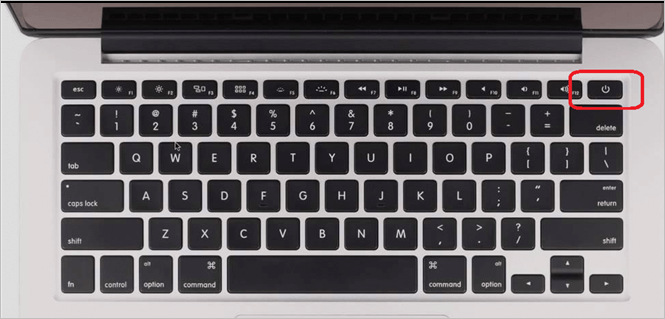
이 작업을 수행하기 전에 외부 드라이브, 키보드, 마우스 또는 기타 장비와 같은 외부의 모든 것을 Mac에서 연결 해제해야 한다는 점에 유의하는 것이 중요합니다. 이 작업을 수행하면 호환되는 Mac 장치에서 문제가 저절로 해결될 수 있습니다.
방법 2. PRAM/NVRAM을 재설정하여 macOS 13 Ventura 설치 실패 수정
다음으로 할 수 있는 일은 Mac에서 PRAM/NVRAM을 재설정하는 것입니다. 이렇게 하려면 다음과 같은 몇 가지 단계를 따라야 합니다.
- Mac 기기 끄기
- 다시 켜되 즉시 Command + Option + P + R 을 길게 누릅니다.
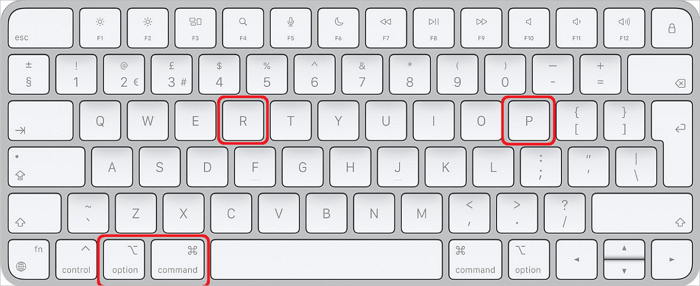
- Mac이 다시 재부팅될 때까지 기다리십시오.
- Apple 로고가 깜박일 때까지 기다리십시오.
- 바탕 화면으로 재부팅 될 때까지 기다리십시오.
그러면 NVRAM/PRAM이 재설정되고 데스크탑에서 OS가 다시 시작됩니다. 그런 다음 macOS13 Ventura를 다운로드하여 설치하는 것이 원활할 수 있습니다.
방법 3. 실패한 설치를 수정하기 위해 디스크 공간 확보
앞에서 언급했듯이 Mac 장치에서 최소 25-30GB의 저장 공간을 구성하려면 일부 파일을 삭제해야 합니다. 따라서 다음을 통해 공간을 확보해야 합니다.
- 임시 파일, 불필요한 다운로드, 대용량 파일 등의 삭제
- 다른/외부 저장소에 파일 복사
- 다른 장치에 파일 백업
이렇게 하면 Mac에 업데이트할 충분한 공간이 있는 동안 파일을 안전하게 보호할 수 있습니다. 따라서 이 작업을 수행하려면 공간을 확보하는 데 집중해야 합니다.
방법 4. 안전 모드에서 Mac 재시동
수정 사항의 이 부분은 사용 중인 Mac에 따라 다릅니다. 따라서 Apple 프로세서가 전원을 공급한다면 프로세스는 Intel 기반 프로세서와 다릅니다. 다음은 두 가지를 분석한 것입니다.
Apple 실리콘 기반:
- Mac을 끄고 종료될 때까지 기다립니다.
- "시작 옵션 로드 중"이 표시될 때까지 전원 버튼을 길게 누릅니다.
- (OS의) 볼륨 선택
- Shift 키를 누른 상태에서 "안전 모드에서 계속"을 클릭합니다.
- PC가 안전 모드에서 다시 시작될 때까지 기다립니다.
인텔 실리콘 기반:
- Shift 키를 누른 상태에서 Mac을 끄거나 재시동하십시오.
- Mac 계정에 로그인
- 요청하면 다시 로그인
- 메뉴 표시줄에 안전 부팅이 표시되면 안전 부팅 을 누릅니다.
컴퓨터 및 실리콘과 관련된 프로세스만 사용하십시오.
방법 5. macOS 13 Ventura 다시 다운로드 및 설치
설치 실패의 중요한 이유 중 하나는 Apple에서 제공하는 업데이트 방법일 수 있습니다. 따라서 Apple 장치에 macOS 13 Ventura를 다운로드하여 수동으로 설치할 수 있습니다. 따라서 호환되고 충분한 공간이 있는 경우 수행해야 하는 작업은 다음과 같습니다.
- Mac App Store로 이동
- macOS Ventura 찾기
- 페이지를 찾아 Get 버튼을 누릅니다.
- Apple ID 및 암호를 입력하라는 메시지가 표시됩니다.
- 다운로드가 완료될 때까지 기다리세요
완료되면 Finder의 응용 프로그램 폴더에서 설치 프로그램을 찾을 수 있습니다. 그런 다음 응용 프로그램 설치 프로그램을 두 번 클릭하면 Mac을 최신 버전으로 업데이트하는 작업이 완료됩니다.
보너스 팁: macOS 13 설치 후 데이터를 복구하는 방법
macOS 13 Ventura 설치 문제를 복구하거나 수정한 후에는 약간의 데이터 복구가 필요할 수 있습니다. 설치 오류로 인해 데이터 손실은 많은 Mac 장치에서 일반적인 문제입니다.
그렇기 때문에 이 문제를 피하려면 전문 데이터 복구 도구를 사용해야 합니다. 이를 위해 Mac용 EaseUS Data Recovery Wizard가 있습니다. 이 탁월하고 전문적인 복구 도구는 손실된 파일을 신속하고 철저하게 복구하는 데 필요한 모든 것입니다. 데이터 복구에 이것이 필요한 이유는 다음과 같습니다.
- macOS Ventura 업데이트, 시스템 충돌 또는 바이러스 공격 후 누락된 사진을 복구합니다 .
- Mac에서 삭제된 파일을 복구 하거나 시스템 충돌, 바이러스 공격, 작업 오류 등으로 손실된 파일을 복구합니다.
- macOS가 잘못 복원되거나 설치되었을 때 손실된 파일을 철저하게 복구합니다.
이러한 요소는 복구를 위한 이상적인 도구입니다. 따라서 사용하려는 경우 다음과 같이 할 수 있습니다.
1단계. 손실된 파일 위치 선택
EaseUS Data Recovery Wizard 메인 창에 Mac에 연결된 드라이브 목록이 표시됩니다. 삭제된 파일에 있는 위치를 선택하고 "손실된 파일 검색" 버튼을 클릭합니다.
*휴지통에서 삭제된 경우 하드웨어 디스크를 선택하십시오.

2단계. 스캔 결과 미리 보기
EaseUS Mac용 Data Recovery Wizard는 선택한 디스크 볼륨을 즉시 검색하고 검색 결과를 왼쪽 창에 표시합니다. 유형별 또는 경로별로 원하는 파일을 찾아서 미리 보기를 확인합니다.

3단계. 파일을 선택하여 즉시 복구
스캔 결과에서 복구할 파일을 선택하고 "복구" 단추를 클릭하여 손실된 파일을 복구합니다.

마무리
다음은 macOS 13 Ventura에서 설치 문제를 해결하는 가장 유명한 방법 중 일부입니다. Mac 장치가 이 업데이트와 호환되는지 확인해야 할 뿐만 아니라 충분한 공간이 있는지도 확인해야 합니다. 따라서 최신 OS를 성공적으로 설치했으면 Mac용 EaseUS Data Recovery Wizard를 사용하여 손실된 파일이나 데이터를 복원하십시오.
macOS 13 Ventura 설치가 중단됨 FAQ
추가 질문이 있는 경우 FAQ 섹션을 확인하세요.
1. macOS Ventura 다운로드가 실패하는 이유는 무엇입니까?
가장 일반적인 이유는 Mac 장치가 최신 업데이트와 호환되지 않을 수 있기 때문입니다. 그렇다면 저장 공간이 충분하지 않거나 인터넷이 제대로 작동하지 않을 수 있습니다.
2. Mac에서 불안정한 macOS Ventura를 수정하는 방법은 무엇입니까?
쉬운 단계는 이 문서에서 공유된 방법을 사용하여 업데이트를 다시 다운로드하는 것입니다. 이렇게 하면 Apple의 최신 업데이트를 새로 설치할 수 있습니다.
3. 최신 macOS 버전은 무엇입니까?
최신 버전의 macOS는 Ventura 또는 macOS 13 Ventura입니다.
4. macOS 13 Ventura 업그레이드 실패를 수정하는 방법은 무엇입니까?
macOS Venture 업그레이드 실패 를 수정하려면:
- 1. Mac 재시동
- 2. 바이러스 검사 실행
- 3. 인터넷 연결 확인...
문서가 도움이 되셨나요?
관련 기사
-
![author icon]() Yvette/2025/09/03
Yvette/2025/09/03 -
맥북에서 엑셀 파일이 열리지만 내용이 보이지 않은 오류를 해결하는 방법
![author icon]() Yvette/2025/09/03
Yvette/2025/09/03 -
데이터 손실 없이 macOS / Mac OS X 다운 그레이드하기
![author icon]() Yvette/2025/04/29
Yvette/2025/04/29 -
2025 Mac용 데이터 복구 소프트웨어 무료 다운로드 + 정식 버전
![author icon]() Sue/2025/09/03
Sue/2025/09/03